Содержание:
Если пользователю требуется обеспечить корректное функционирование ноутбука, для этого придется скачать и установить подходящие для комплектующих драйверы, поскольку именно от этих программных компонентов и зависит взаимодействие техники с операционной системой. Обычно для реализации этой цели выбирают официальный сайт или специальное программное обеспечение, однако имеются и другие методы получения файлов, о которых мы расскажем далее, взяв за пример Acer Aspire V3-551G.
Загружаем и инсталлируем драйверы для ноутбука Acer Aspire V3-551G
Как вы уже знаете, существуют разные методы получения драйверов для рассматриваемой модели ноутбука, но перед началом детального разбора их всех мы хотим выделить способ с использованием диска, идущего в комплекте с устройством. Acer Aspire V3-551G обладает приводом, поэтому разработчики и приложили CD, где находится все необходимое программное обеспечение, включая драйверы. Вам нужно лишь запустить этот диск и произвести инсталляцию, следуя отобразившимся на экране инструкциям. Если сделать это по каким-либо причинам не получается, переходите к следующим вариантам.
Способ 1: Официальный сайт Acer
Начать хотелось бы с официального источника, поскольку он является самым надежным и эффективным средством получения различных файлов, относящихся к модели лэптопа. Acer Aspire V3-551G поддерживается производителем, поэтому для этой модели выделена отдельная страница, откуда и можно загрузить драйверы, что происходит следующим образом:
- Перейдите по расположившейся выше ссылке или найдите главную страницу сайта самостоятельно. Там наведите курсор на раздел «Поддержка» и выберите пункт «Драйверы И Руководства».
- Начните вписывать в поиске название своей модели ноутбука и обратите внимание на отобразившиеся результаты. Найдите среди них ваш и кликните по нему левой кнопкой мыши.
- Далее в обязательном порядке выбирается операционная система, ведь от этого зависит, какие именно драйверы отобразятся на странице для скачивания. Просто откройте всплывающий список и укажите подходящий вариант, учитывая и разрядность.
- После этого опуститесь вниз по списку, найдя там программное обеспечение для необходимых комплектующих. Нажмите на кнопку «Загрузить», чтобы начать скачивание.
- Дождитесь получения архива или исполняемого файла, а затем откройте его.
- В случае с архивом отыщите там «Setup.exe» и запустите его для начала инсталляции.
- Если определить оборудование и правильный драйвер самостоятельно не получается, нажмите по надписи «Acer Software», чтобы загрузить приложение, которое сделает это автоматически.
- Оно не требует установки, просто откройте его после окончания загрузки.
- Просмотрите полученные сведения, а затем вернитесь на официальный сайт и скачайте совместимые драйверы.
После завершения скачивания и инсталляции всех драйверов останется только перезагрузить ноутбук, чтобы все изменения вступили в силу. Делать это лучше всего после пакетной установки, чтобы не создавать новый сеанс при добавлении каждого файла по очереди.
Дополнительно отметим, что у Acer есть своя утилита по обновлению драйверов фирменного оборудования, однако на официальном сайте нет никакой информации по ее загрузке и установке, присутствует лишь одно описание. Мы оставим ссылку на это обеспечение для заинтересованных пользователей. Вполне возможно, что в будущем ситуацию исправят, и эта утилита начнет функционировать корректно. Тогда вам придется только инсталлировать ее и запустить проверку обновлений, чтобы в автоматическом режиме установить все требуемые драйверы.
Способ 2: Стороннее программное обеспечение
В качестве альтернативы упомянутой выше утилите мы предлагаем задействовать стороннее программное обеспечение от разработчиков, которые не имеют отношения к компании Acer. Они создают специальные инструменты, которые корректно взаимодействуют с любыми моделями ноутбуков и компьютеров, включая рассматриваемую сегодня. От пользователя требуется только загрузить одну из таких программ, а затем запустить сканирование на наличие обновлений. В другой статье на нашем сайте, перейдя по расположенной ниже ссылке, вы найдете инструкции, основанные на взаимодействии с DriverPack Solution. Это руководство можно использовать как универсальное, ведь другие представители такого софта обладают примерно таким же интерфейсом и алгоритмом управления.
Подробнее: Установка драйверов через DriverPack Solution
Что касается других инструментов такого рода, то отыскать их будет несложно, ведь на просторах интернета их находится огромное количество. Поможет в этом другой обзор на нашем сайте, где собрано самое популярное тематическое программное обеспечение. Просто выберите понравившийся вариант, установите его и произведите скачивание драйверов для Acer Aspire V3-551G в автоматическом режиме.
Подробнее: Лучшие программы для установки драйверов
Способ 3: Программные коды комплектующих
Еще один метод, который подразумевает обращение к сторонним ресурсам. Его принцип заключается в предварительном определении уникальных идентификаторов комплектующих устройства любым удобным способом, например, через штатное меню Windows под названием Диспетчер устройств. После этого происходит переход на специальные сайты, которые оснащены огромными библиотеками с файлами. Их поиск и осуществляется путем ввода определенных ID. Об этом способе более детально рассказал другой наш автор в статье по ссылке ниже.
Подробнее: Как найти драйвер по ID
Способ 4: Штатные средства Windows
Если меню Диспетчер устройств в предыдущем варианте исполняло только вспомогательную роль, то в данном оно будет основным средством, через которое и происходит инсталляция драйверов. В списке комплектующих следует отыскать необходимое, а затем начать автоматический поиск драйверов. Недостаток этого способа заключается в том, что часто этот поиск не приносит вообще никаких результатов. Однако если приведенные выше инструкции вам по каким-либо причинам не подходят, например, нет желания скачивать дополнительное ПО или переходить на сайты, стоит попробовать реализовать этот вариант, обратившись за помощью к указанному далее руководству.
Подробнее: Установка драйверов стандартными средствами Windows
В рамках данного материала вы узнали, что существует четыре метода, позволяющих отыскать и загрузить драйверы для ноутбука Acer Aspire V3-551G. Выбор оптимального уже зависит от личных предпочтений пользователя и сложившейся ситуации.
 lumpics.ru
lumpics.ru
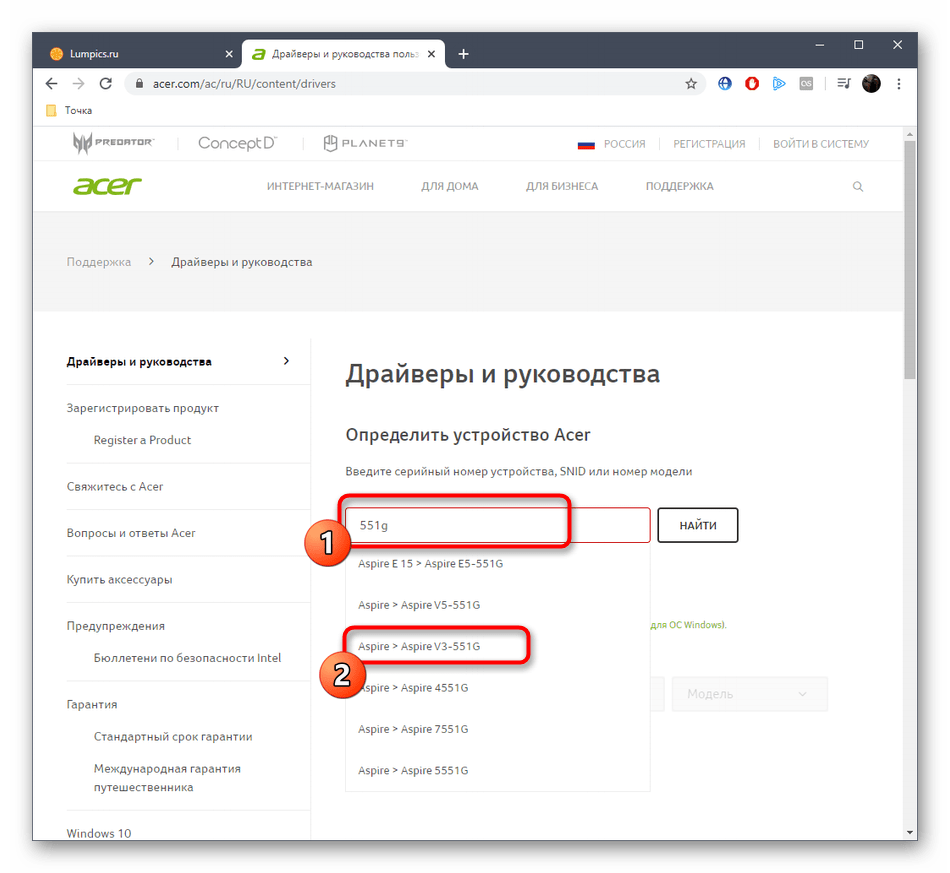
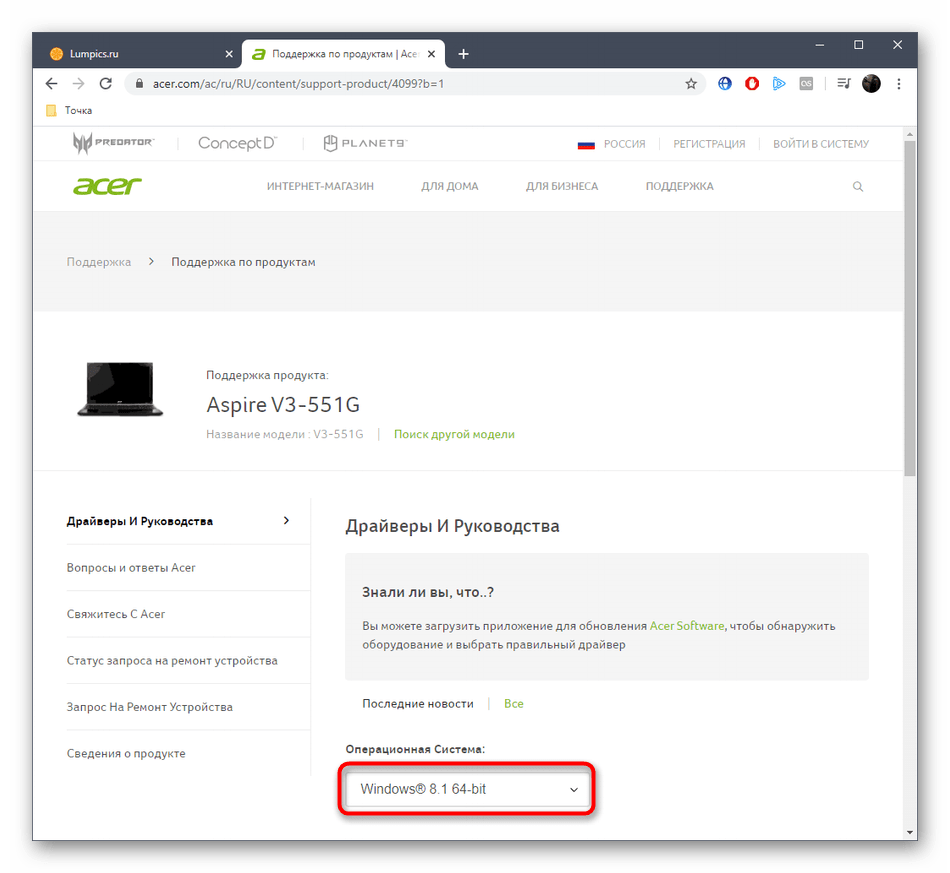

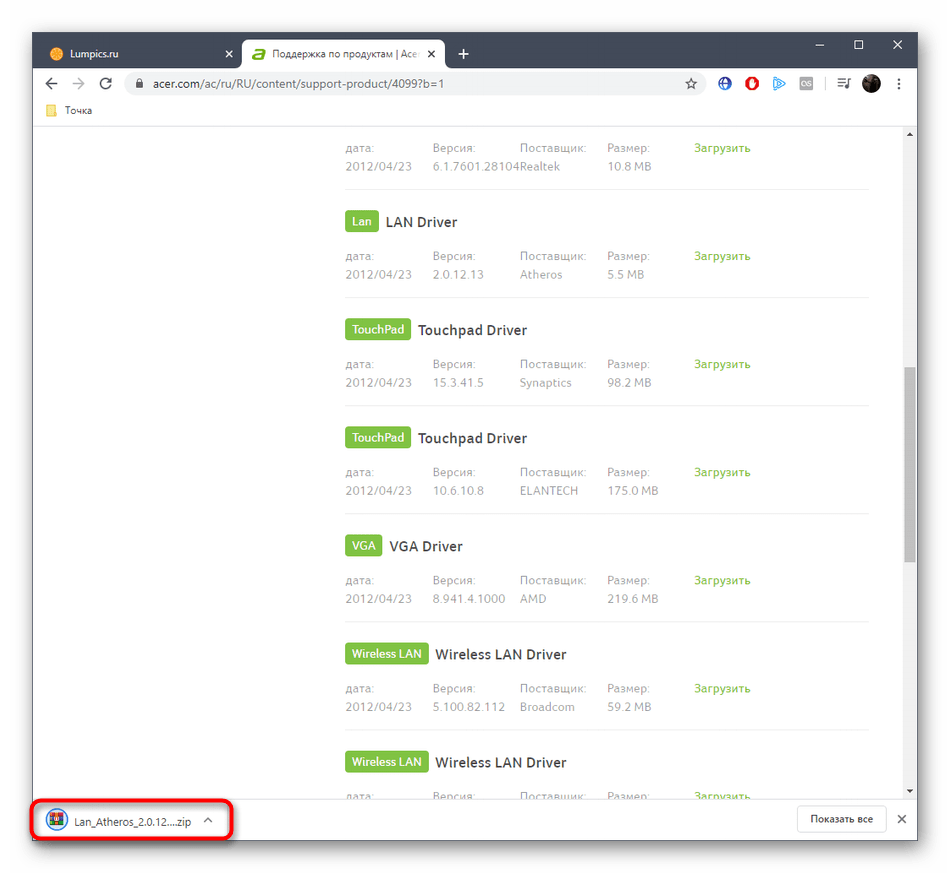


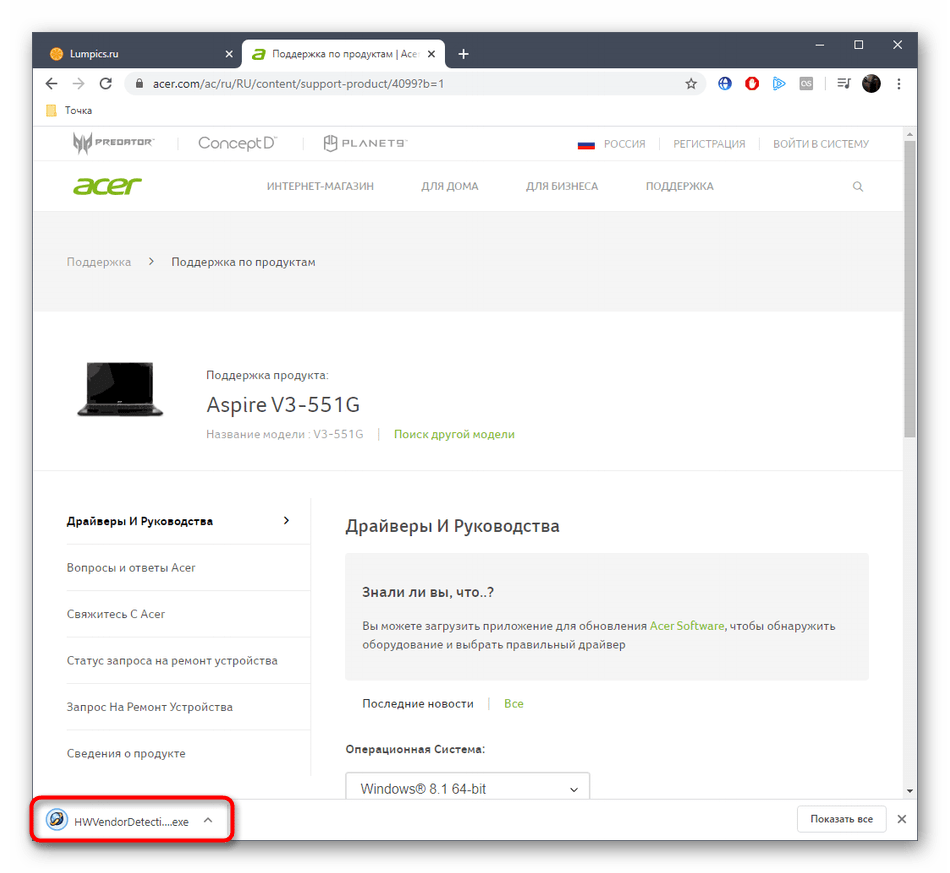
















Вот это действительно дельный совет. Помогло, спасибо!